اگر شما کاربر عادی YouTube هستید ، ممکن است از قبل با برخی از ترفندهای رایج برای امتحان هنگام YouTube کار نمی کند آشنا باشید. متأسفانه ، یک مشکل قابل حل برای برخی از کاربران خطای صفحه سیاه YouTube است که از دیدن فیلم های مورد علاقه شما جلوگیری می کند.
این مسئله فقط یکی از موارد بسیاری است که می تواند شما را از تماشای YouTube در YouTube متوقف کند رایانه شخصی ، مک یا دستگاه همراه مشکلی در مرورگر وب یا افزونه های مرورگر شما می تواند در پشت مشکلات اتصال باشد. برای کمک به شما در تعمیر صفحه سیاه در YouTube ، آنچه در اینجا باید انجام دهید اینجاست.
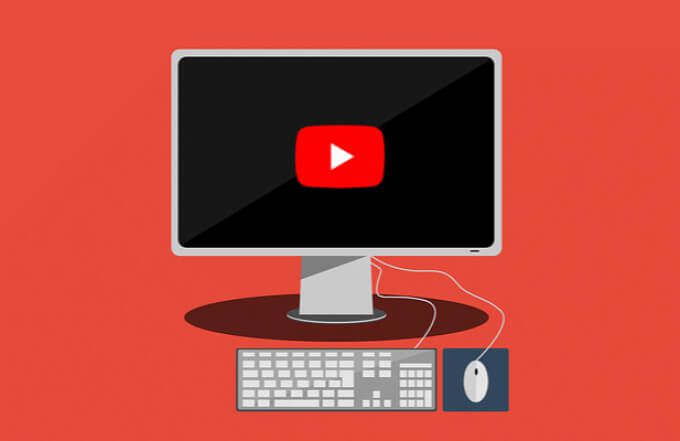
چه عواملی باعث خطای صفحه سیاه YouTube می شود؟
معمولاً هنگامی که برای اولین بار سعی می کنید بازی کنید صفحه سیاه در YouTube ظاهر می شود یک فیلم وقتی فیلم بارگیری می شود ، YouTube یک صفحه سیاه نشان می دهد.
متأسفانه یک دلیل در مورد صفحه نمایش سیاه YouTube وجود ندارد. در بسیاری از موارد ، این مشکل مربوط به مشکلی در اتصال اینترنت شما است که YouTube را از پخش جریانی ویدیو متوقف می کند. این می تواند یک مشکل ارائه دهنده باشد ، یا ممکن است اتصال شما به خودی خود توانایی سرعت جریان در رزولوشن های خاص را نداشته باشد.
همچنین این مشکل را می توان در یک برنامه افزودنی مرورگر مشکل مانند 2جستجو کرد. s>، اسکریپت های لازم برای بارگیری صحیح YouTube را مسدود می کند.
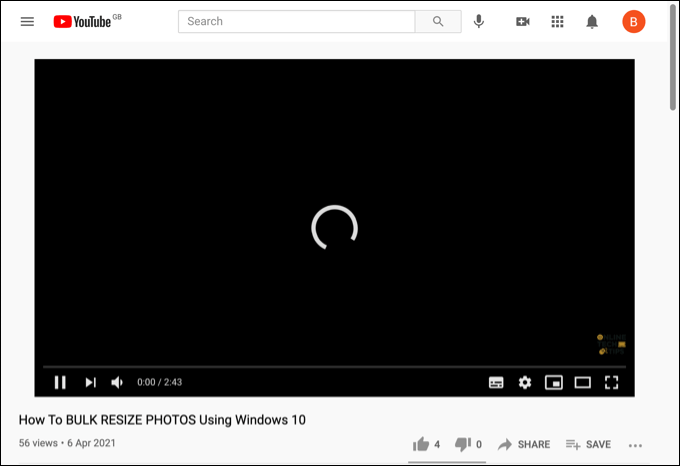
همچنین ممکن است دریابید که ویدیو در مکان خاص شما برای مشاهده در دسترس نیست ، اگرچه این یک مسئله نادر است و YouTube پیام مشخصی را برای شناسایی مشکل نمایش می دهد. در این صورت ، شما باید یک فیلم جایگزین برای پخش پیدا کنید ، یا برای دور زدن محدودیت ها با استفاده از یک شبکه خصوصی مجازی (VPN) را در نظر بگیرید.
به هر علت ، باید با دنبال کردن مراحل زیر ، یک صفحه سیاه را در YouTube برطرف کنید.
مرورگر وب یا برنامه خود را تازه یا دوباره راه اندازی کنید
در بسیاری از موارد ، تازه سازی یا راه اندازی مجدد مرورگر (یا برنامه تلفن همراه YouTube) با یک صفحه سیاه YouTube مشکل را برطرف می کند.
اگر روند بارگیری صفحه به طریقی قطع شود ، اتصال بین YouTube و مرورگر شما (یا برنامه تلفن همراه) قطع شده و ویدیو قابل پخش نیست. اگر از رایانه شخصی یا Mac استفاده می کنید ، می توانید با فشار دادن کلید F5یا انتخاب دکمه تازه سازیکنار نوار آدرس در اکثر مرورگرهای مدرن صفحه را تازه کنید. .
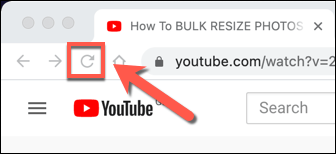
کاربران برنامه موبایل با بستن فیلم و باز کردن آن می تواند به همان اثر دست یابد. همچنین ممکن است لازم باشد ابتدا برنامه را مجبور کرده و دوباره بارگیری کنید ، اطمینان حاصل کنید که اتصال به سرورهای YouTube به درستی قطع شده و سپس دوباره برقرار شده است.
اتصال به اینترنت را بررسی کنید
اتصال به اینترنت شما بزرگترین و به احتمال زیاد دلیل بروز مشکلات صفحه سیاه در YouTube است. خراب یا اتصال به اینترنت متناوب می تواند جریان YouTube را متوقف کند ، همچنین مشکلات مربوط به اتصال شما به شبکه محلی شما.
بدون اتصال ، YouTube وجود ندارد. بنابراین ، مهم است که بررسی کنید اتصال شما کار می کند یا خیر.
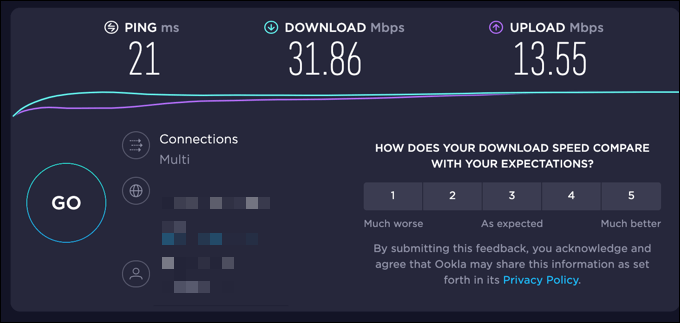
اگر مطمئن نیستید که اتصال شما از کار افتاده است ، می توانید از سرویسی مانند تست سرعت برای تأخیر اتصال و سرعت بارگیری و بارگذاری استفاده کنید. اتصال کند یا سرعت پینگ بالا می تواند جریان شما را متوقف کند و برای حل آن ممکن است نیاز به پشتیبانی فنی اضافی از طرف ارائه دهنده خدمات اینترنت شما باشد.
اگر در ایالات متحده هستید ، می توانید ابزار گزارش کیفیت فیلم Google این یک تست ارتباط شما با سرورهای YouTube را ارائه می دهد و توصیه هایی را در مورد بهترین کیفیت فیلم برای استفاده در پخش جریانی فیلم های YouTube ارائه می دهد.
تغییر به وضوح پایین کیفیت فیلم
آزمایش اتصال شما با استفاده از روش های بالا ممکن است مشکلی در سرعت و تأخیر اتصال شما داشته باشد. برای حل این مشکل ممکن است لازم باشد با ارائه دهنده خدمات اینترنت خود صحبت کنید ، اما در همین حال ، می توانید به کیفیت پایین تری از فیلم در YouTube بروید.
هرچه کیفیت فیلم بالاتر باشد ، اتصال شما به پهنای باند بیشتری نیاز دارد تا جریان آن را کاهش کیفیت می تواند به جلوگیری از لکنت ویدیو و رفع خطای صفحه سیاه در YouTube کمک کند.
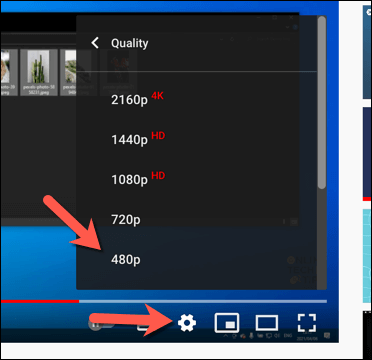
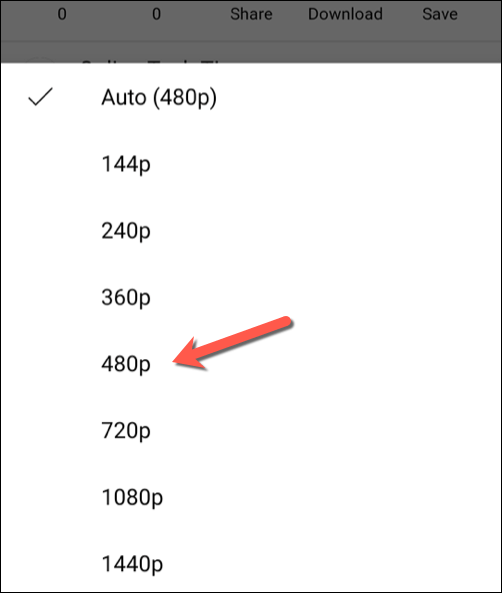
غیرفعال کردن افزونه های مسدود کردن تبلیغ
برخی از برنامه های افزودنی مرورگر با یکدیگر تعامل کرده و صفحاتی را که در مرورگر خود باز می کنید اصلاح می کنند. به عنوان مثال ، در صورت مسدود شدن اسکریپت های لازم ، برنامه های افزودنی مسدود کننده آگهی می توانند بارگیری صحیح فیلم های شما را متوقف کنند.
اگرچه اکثر برنامه های افزودنی مسدودکننده تبلیغات با YouTube کار می کنند ، اما اگر مرتباً خطای صفحه سیاه YouTube ظاهر می شود ، سعی کنید غیرفعال کردن هرگونه مسدودکننده تبلیغات باشید. با استفاده از صفحه تنظیمات برنامه افزودنی خود ، ممکن است این کار را برای صفحه خاصی انجام دهید ، اما بهتر است پسوند را به طور کامل غیرفعال کنید.
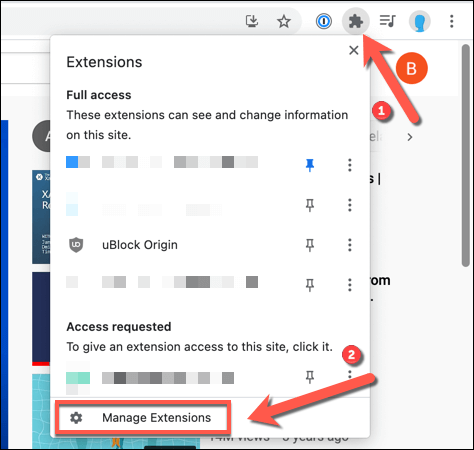
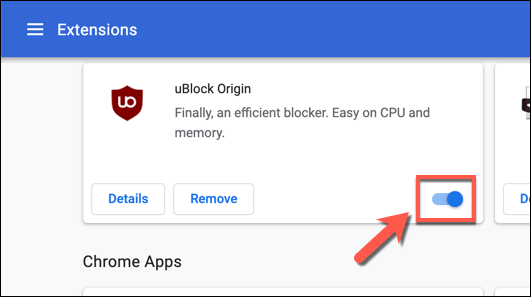
پس از غیرفعال کردن برنامه افزودنی ، به YouTube برگردید و صفحه را بارگیری کنید تا بررسی کنید آیا خطای صفحه سیاه YouTube برطرف شده است.
پاک کردن حافظه پنهان مرورگر
حافظه پنهان مرورگر می تواند از بارگیری صحیح برخی صفحات جلوگیری کند. اگر مرورگر پرونده های قدیمی را تازه نکند ، مشکلات YouTube ممکن است رخ دهد.
برای کمک به حل این مشکل ، باید حافظه پنهان مرورگر خود را پاک کنید را حل کنید. این باعث می شود مرورگر شما یک نسخه کاملاً تازه از صفحات YouTube بارگیری شده بارگیری کند.
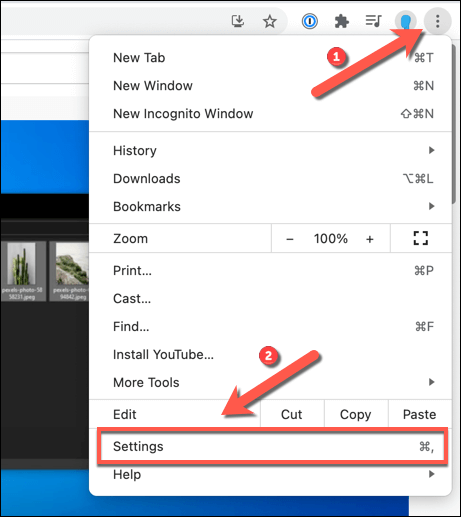
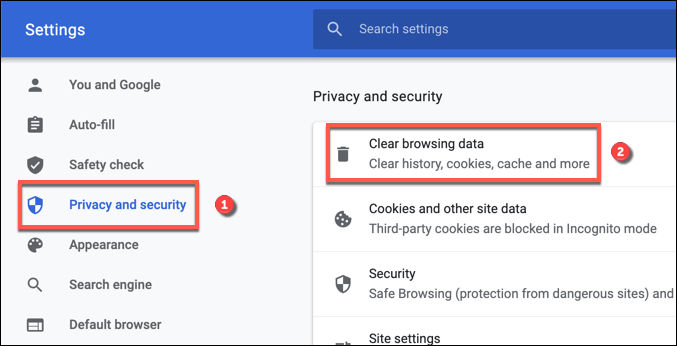
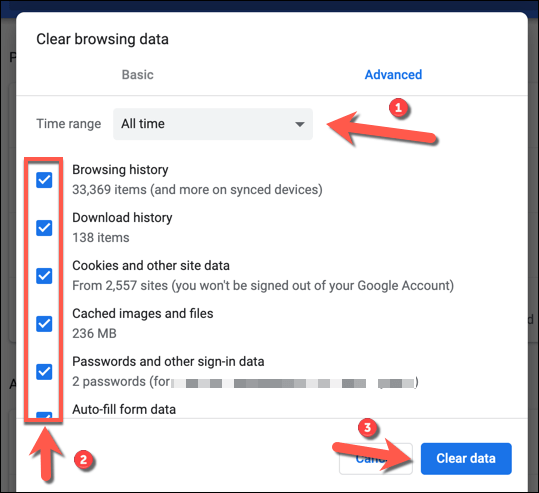
بارگیری YouTube Video را در نظر بگیرید
اگر هنوز مشکلی دارید ، یک راه خوب برای حل خطای صفحه سیاه YouTube بارگیری فیلم ها است به دستگاه خود بزنید و آنها را به صورت محلی بازی کنید.
تنها روش رسمی برای این کار استفاده از برنامه تلفن همراه YouTube در دستگاه های Android ، iPhone یا iPad است. برای اینکه بتوانید این کار را به صورت قانونی انجام دهید ، به یک اشتراک YouTube Premium نیاز دارید.
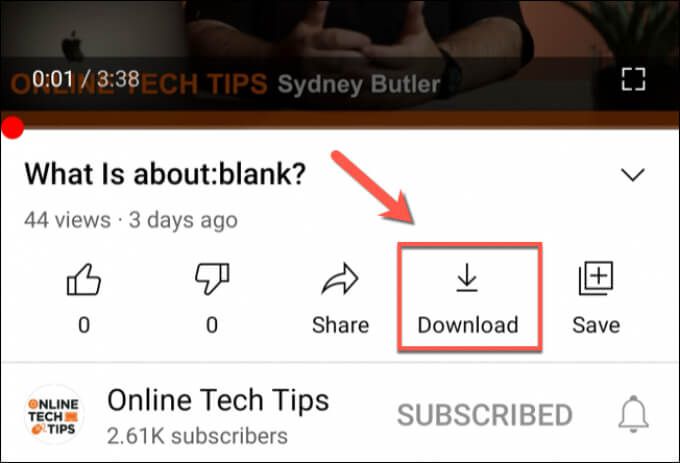
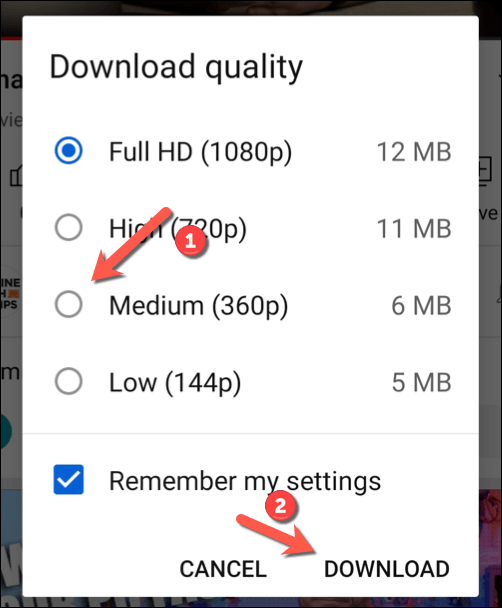
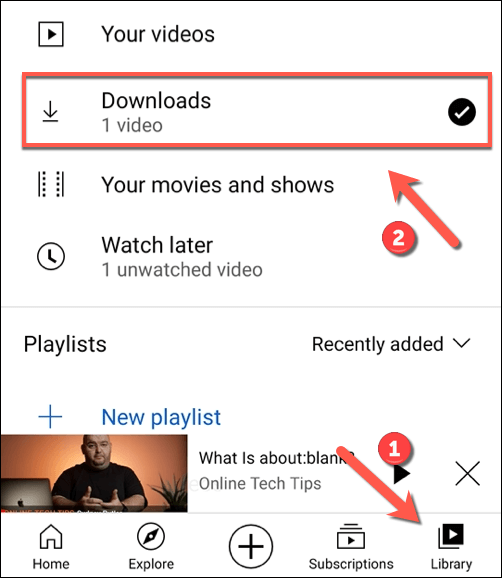
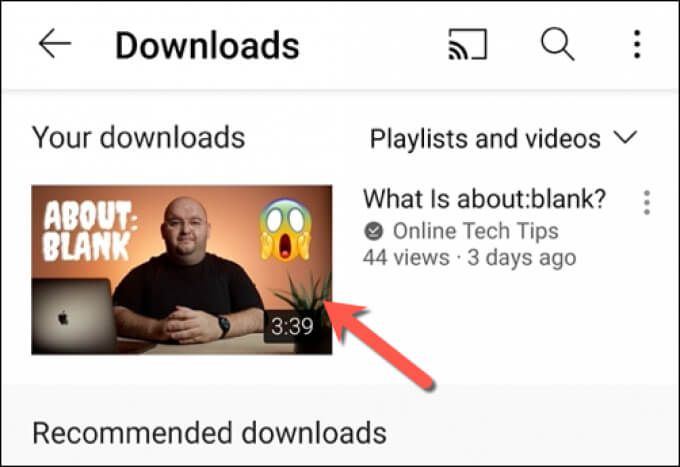
در حالی که مراحل بالا فقط برای کاربران تلفن همراه کار می کند ، کاربران دسک تاپ همچنین می توانند ذخیره فیلم های YouTube با استفاده از VLC یا برنامه شخص ثالث دیگری را در نظر بگیرند. ابتدا باید قوانین مربوط به حق چاپ را بررسی کنید تا مطمئن شوید از نظر قانونی مجاز به انجام این کار در مکان فعلی خود هستید.
مراحل بعدی
اگر هنوز با خطای صفحه سیاه YouTube مشکلی دارید ، مطمئن شوید که از آخرین نسخه مرورگر یا برنامه تلفن همراه خود استفاده می کنید. اگر نیستید ، حتماً آنها را به روز کنید. اگر مرورگر فعلی شما به درستی کار نمی کند ، می توانید با استفاده از یک مرورگر جایگزین را بارگیری کنید تا فیلم های YouTube را بارگیری کنید.
همچنین می توانید از نسخه دیگری از مرورگر خود استفاده کنید. به عنوان مثال ، قناری گوگل کروم نسخه آزمایشی آلفای Chrome است که شامل جدیدترین رفع اشکال ها و ویژگی ها است. اگرچه استفاده از آن چندان پایدار نیست ، اما ممکن است متوجه شوید که Chrome Canary اصلاحاتی را برای اشکالات ناشناخته ای دربر دارد که می تواند از بارگیری برخی صفحات جلوگیری کند.